iPhone 和iPad 的應用程式鎖定功能讓您在啟動特定應用程式前,需要使用Face ID 或密碼進行身份驗證,即使您的設備已解鎖。此功能對注重安全和隱私的用戶以及一般用戶都非常實用。
此應用程式鎖定功能同時支持Face ID 和密碼,無論您使用哪種身份驗證方法,都可以使用此功能。如果您不熟悉此功能,請繼續閱讀,您將很快了解如何在設備上啟用和鎖定應用程式。
如何在iPhone 上使用Face ID 或密碼鎖定應用程式
您必須擁有iOS 18 或iPadOS 18 或更高版本才能使用應用程式鎖定功能。操作方法如下:
前往iPhone 或iPad 的主屏幕,找到您想要鎖定的應用程式。
長按您想要鎖定的應用程式,直到出現彈出式菜單,然後點按“需要Face ID”或“需要密碼”,具體取決於您的設備安全設置。

確認您要為此特定應用程式啟用應用程式鎖定功能。

該功能會立即生效,但您可以嘗試打開應用程式來確認其是否正常工作。如果您使用Face ID,並且正在使用設備,則身份驗證將很快完成,應用程式將打開。因此,要測試Face ID 功能,請嘗試遮蓋相機,然後打開應用程式。如果您使用密碼而不是Face ID 來保護設備,則會顯示密碼輸入屏幕。

您可以重複此過程來鎖定設備上所需的任意數量的應用程式。再次強調,這是針對特定應用程式的第二層保護,除了通過Face ID 或密碼提供的更廣泛的設備保護之外(是的,如果您不想出於任何原因使用此功能,您可以使用所有不帶Face ID 的iPhone 設備)。
此功能不僅作為額外的安全機制,對希望鎖定特定應用程式以防止其在設備上使用的家長、祖父母和其他用戶也很有幫助。此外,啟用應用程式鎖定後,您可以解鎖iPhone 或iPad,然後讓其他人使用該設備,同時知道特定應用程式受到保護並被鎖定。
如何移除iPhone 或iPad 上的應用程式鎖定?
移除應用程式鎖定與啟用應用程式鎖定一樣簡單。只需點按並按住鎖定的應用程式,然後從彈出式上下文菜單中選擇“不需要Face ID”或“不需要密碼”,具體取決於您的特定設備安全設置。

您如何看待iPhone 和iPad 上提供的應用程式鎖定功能?您是否會使用此功能來鎖定特定應用程式以獲得額外的保護?您認為此類安全功能的最佳用例場景在哪裡?請在評論中分享您的想法和經驗。
以上是如何使用面部ID或密碼鎖定iPhone / iPad應用程序的詳細內容。更多資訊請關注PHP中文網其他相關文章!
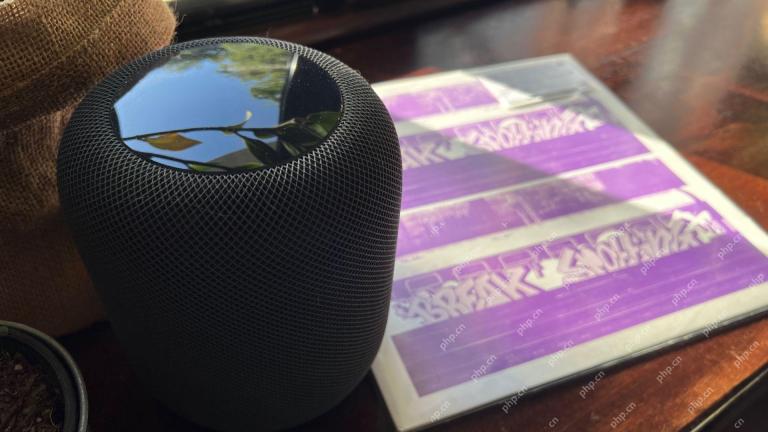 我如何讓轉盤可以無線播放到homepod上May 09, 2025 am 12:56 AM
我如何讓轉盤可以無線播放到homepod上May 09, 2025 am 12:56 AM將轉盤連接到HomePod:一個令人驚訝的複雜任務 雖然專用的立體聲放大器提供了最優雅的解決方案,但可以將轉盤連接到HomePod無線。 但是,這需要帶有USB輸出的轉盤(
 Fortnite在法庭上擊敗蘋果May 08, 2025 pm 09:01 PM
Fortnite在法庭上擊敗蘋果May 08, 2025 pm 09:01 PM蘋果面臨嚴重的應用商店大修後,法官對Epic Games訴Apple的規定 蘋果因其處理2021年Epic Games訴Apple裁決而被發現被發現。 法官伊馮·岡薩雷斯·羅傑斯(Yvonne Gonzalez Rogers)下令對
 如何使用面部ID或密碼鎖定iPhone / iPad應用程序May 08, 2025 am 10:53 AM
如何使用面部ID或密碼鎖定iPhone / iPad應用程序May 08, 2025 am 10:53 AMiPhone 和 iPad 的應用程式鎖定功能讓您在啟動特定應用程式前,需要使用 Face ID 或密碼進行身份驗證,即使您的設備已解鎖。此功能對注重安全和隱私的用戶以及一般用戶都非常實用。 此應用程式鎖定功能同時支持 Face ID 和密碼,無論您使用哪種身份驗證方法,都可以使用此功能。如果您不熟悉此功能,請繼續閱讀,您將很快了解如何在設備上啟用和鎖定應用程式。 如何在 iPhone 上使用 Face ID 或密碼鎖定應用程式 您必須擁有 iOS 18 或 iPadOS 18 或更高版本才能使
 iOS 18.2.1為iPhone和iPad發布了帶錯誤修復的iOS和iPadMay 08, 2025 am 10:23 AM
iOS 18.2.1為iPhone和iPad發布了帶錯誤修復的iOS和iPadMay 08, 2025 am 10:23 AMApple 發布了 iPhone 用戶的 iOS 18.2.1 和 iPad 用戶的 iPadOS 18.2.1。 這些新的軟件更新據說包含重要的錯誤修復,因此建議所有用戶安裝。 此次發布並未包含已發布的安全更新,具體錯誤修復內容也不完全清楚。 目前,這是 Apple 設備可用的唯一軟件更新,但其他設備的錯誤修復更新可能會稍後發布。 如何下載和安裝 iOS 18.2.1 更新 首先,將您的 iPhone 或 iPad 備份到 iCloud 和/或計算機,然後繼續安裝: 在 iPhone 或 i
 如何在iPhone,Mac,iPad上使用任何表情符號作為Tapback反應May 08, 2025 am 09:24 AM
如何在iPhone,Mac,iPad上使用任何表情符號作為Tapback反應May 08, 2025 am 09:24 AM在iPhone、iPad和Mac的消息應用中,Tapback反應功能廣受歡迎。最新的系統軟件版本允許你使用任何表情符號作為Tapback反應,而不僅僅是少數默認選項。這提供了一種很好的方式來進一步定制對消息的回复,而且使用起來非常簡單。 雖然Tapback反應功能已經存在一段時間了,但你需要一個現代的iOS、iPadOS或macOS版本才能使用任何表情符號作為Tapback反應。具體來說,你需要iOS/iPadOS 18或更高版本,或macOS Sequoia或更高版本才能使用此功能。 如何在i
 iOS 18.2與Chatgpt Siri,Image Playground,More AI,錯誤修復和安全更新一起發布May 08, 2025 am 09:10 AM
iOS 18.2與Chatgpt Siri,Image Playground,More AI,錯誤修復和安全更新一起發布May 08, 2025 am 09:10 AMApple 推出 iOS 18.2 和 iPadOS 18.2 更新,帶來全新 AI 功能! iPhone 和 iPad 用戶現在可以下載安裝最新的 iOS 18.2 和 iPadOS 18.2 系統更新,體驗由 Apple Intelligence 驅動的強大 AI 功能。本次更新的核心在於增強設備的 AI 能力,包括 Siri 集成 ChatGPT、Image Playground 圖片生成工具,以及其他應用和系統中的小型 AI 功能改進。 除了 AI 功能外,更新還包含照片應用的改進、Fi
 如何在iPhone上禁用郵件類別並返回舊收件箱樣式May 08, 2025 am 09:05 AM
如何在iPhone上禁用郵件類別並返回舊收件箱樣式May 08, 2025 am 09:05 AMiOS 18.2/iPadOS 18.2郵件應用新變化:如何關閉惱人的郵件類別功能? 升級到iOS 18.2或iPadOS 18.2後,許多用戶發現郵件應用默認啟用“郵件類別”視圖,將郵件分成“主要”、“交易”、“更新”和“促銷”等類別收件箱。雖然蘋果公司可能認為這種設計更方便,但它卻給許多用戶帶來了困擾。許多人抱怨新的界面更複雜,難以查找郵件,郵件分類也經常出錯,而且不再按時間順序顯示郵件。許多用戶更喜歡舊版郵件應用的單一收件箱視圖。 如果您也希望關閉這個功能,並恢復到熟悉的單一收件箱視圖,
 您的設備是否與iOS 18,iPados 18和MacOS 15兼容?這是完整的列表May 07, 2025 am 11:20 AM
您的設備是否與iOS 18,iPados 18和MacOS 15兼容?這是完整的列表May 07, 2025 am 11:20 AMApple已發布並繼續測試2024年的iPhone,iPad,Mac,Apple Watch,Apple TV和Apple Vision的主要軟件更新。但是您的設備兼容嗎?您需要升級一兩個設備以獲取所有最新功能嗎?查出


熱AI工具

Undresser.AI Undress
人工智慧驅動的應用程序,用於創建逼真的裸體照片

AI Clothes Remover
用於從照片中去除衣服的線上人工智慧工具。

Undress AI Tool
免費脫衣圖片

Clothoff.io
AI脫衣器

Video Face Swap
使用我們完全免費的人工智慧換臉工具,輕鬆在任何影片中換臉!

熱門文章

熱工具

SublimeText3 Mac版
神級程式碼編輯軟體(SublimeText3)

SublimeText3 Linux新版
SublimeText3 Linux最新版

ZendStudio 13.5.1 Mac
強大的PHP整合開發環境

SublimeText3 英文版
推薦:為Win版本,支援程式碼提示!

Safe Exam Browser
Safe Exam Browser是一個安全的瀏覽器環境,安全地進行線上考試。該軟體將任何電腦變成一個安全的工作站。它控制對任何實用工具的訪問,並防止學生使用未經授權的資源。









